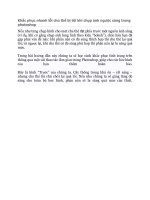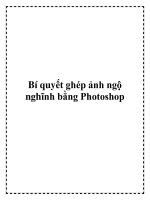Cắt ghép ảnh với Channel trong Photoshop doc
Bạn đang xem bản rút gọn của tài liệu. Xem và tải ngay bản đầy đủ của tài liệu tại đây (1.05 MB, 15 trang )
B1:Mở tấm ảnh mà bạn muốn ghép ra:
B2 :Bạn click chuột vào bảng Channel, chọn kênh Red :
B3: bạn lại chọn tiếp kênh Blue:
B4:Chúng ta sẽ bắt đầu với tóc của cô gái,bạn Duplicate channel Blue lên
thành channel Blue copy:
B5:Tiếp đến bạn nhấn Ctrl + L (theo hình sau):
B6:Bạn click chọn công cụ Lasso Tool để khoanh vùng khuôn mặt cô gái
lại:
B7:Bạn bấm D để màu fore/back là màu đen/trắng, sau đó fill vùng chọn
đó với màu đen :
B8:các bạn click chọn Channel Red trong bảng Channel, duplicate Red
channel lên:
B9:tiếp đến bấm Ctrl + L để chỉnh màu:
B10:Bấm "L" để tạo vùng chọn là chiếc áo blouse của cô gái:
B11:Fill vùng chọn với màu đen và bỏ chọn:
B12:bây giờ các bạn mở Image > Calculations và thiết lập như hình:
B13: chuyển sang kênh Channel, các bạn click vào Creat a new channel:
B14:bấm D để chuyển màu fore/back về đen/trắng,chuyển sang công cụ
Brush = cách bấm B, các bạn tô đi những vùng màu sáng trong bức ảnh:
B15:
B16:bấm Ctrl + ~ để trở về kênh màu mặc định, bấm tiếp Ctrl + J để đưa
layer cô gái sang một layer mới:
B17:Kéo layer vừa mới tạo sang một background mới:
B18:Để khử những vết màu trắng còn lưu lại trên tóc của cô gái sau khi
tách ra khỏi nền cũ, các bạn làm theo hình :
B19:bước cuối cùng: